Создание ящика электронной почты и настройка его параметров формирование адресной книги
Обновлено: 07.07.2024
Наряду с отечественным термином «электронная почта» в России нередко используется английский термин — E-mail (Electronic mail). На сетевом жаргоне электронную почту порой называют Емелей или мылом.
В отличие от обычной почты, время доставки электронной почты даже в самые удаленные уголки земного шара оценивается всего несколькими минутами. Заметим, что в отличие от обычной почты, адресату поступает не оригинал письма, а всего лишь его электронная копия. Поэтому нельзя увидеть почерк человека, нельзя вложить в конверт засушенный цветок или надушить конверт любимыми духами.
В отличие от обычного почтового адреса, в электронном адресе не нужно указывать страну, почтовый индекс, город, деревню, улицу, номера дома и квартиры, фамилию и имя корреспондента.
Структура электронного адреса отличается от структуры обычного почтового адреса. Электронный адрес состоит из двух частей, разделенных символом @ (произносится эт; иногда этот символ называют собачкой).
Если обычное письмо вам доставит почтальон в почтовый ящик, прикрепленный к двери вашей квартиры (или вблизи ее), то электронную почту придется забирать из электронного почтового ящика с помощью компьютера. При этом трудоемкость этой процедуры практически не зависит от географического местоположения электронного почтового ящика.
Вторая часть электронного адреса, расположенная слева от символа @, называется именем (или логином, идентификатором, регистрационным именем). Логин чаще всего выбирается самим пользователем. Лишь в некоторых случаях (когда наиболее предпочтительная для данного пользователя комбинация символов на этом почтовом сервере уже кем-то занята) приходится использовать логин, вид которого отличается от желаемого. Некоторые почтовые серверы при регистрации формируют подсказку, состоящую из нескольких возможных для использования идентификаторов.

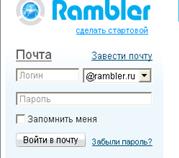
Пароль — это секретный набор символов, позволяющий использовать данный почтовый ящик только его владельцу и защищающий почтовый ящик от несанкционированного (неразрешенного) доступа к нему посторонних лиц. Пароль – это как бы ключ, с помощью которого открывается почтовый ящик.
Newuser? Signupnow
Это можно перевести так: Новый пользователь? Зарегистрируйся прямо сейчас.
Здесь на рисунке показана типичная форма, с помощью которой происходит вход в существующий почтовый ящик или начинается регистрация нового пользователя.
Нередко регистрация на иностранных почтовых серверах начинается с активизации гиперссылки E-mail или Mail.
Процедура регистрации пользователя на различных почтовых серверах примерно одинакова. Вначале необходимо ознакомиться с правилами использования почтовых ящиков и принять предложенное соглашение. При регистрации чаще всего требуется ввести имя, фамилию, псевдоним (кличку), пол, почтовый адрес, телефон, выбрать пароль, придумать секретный вопрос и ответ на него.
 |
Естественно, что зарубежные почтовые серверы используют национальные языки. Общеизвестно, что английский язык стал в сети основным средством общения пользователей. По этой причине даже на некоторых отечественных серверах регистрация ведется так, будто основными пользователями наших услуг являются англичане и американцы.
На следующем рисунке показана форма конверта иностранного почтового сервера.
2. Тема (Subject). Здесь указывается краткое содержание письма, его назначение или другая информация, которая сжато характеризует содержимое всего письма. Например, приглашение на свадьбу.
Аббревиатура CC происходит от английских словCarbon Copy — копия под копирку.
4. Скрытая копия (BCC). В этом поле записывают адрес абонента, который также получит копию данного письма, однако его адрес не будет известен ни одному абоненту циркулярной рассылки. Аббревиатура BCC происходит от английских слов Blind Carbon Copy — слепая копия под копирку. Это поле следует использовать в тех случаях, когда нужно защитить пользователей от возможной несанкционированной рассылки (спама). Корреспондент, получивший такое письмо, не будет знать адреса других участников рассылки и поэтому не сможет использовать адреса в неблаговидных целях.
Поля Копия, Скрытая копия заполнять не обязательно. Можно даже не заполнять поле Тема. Однако этика деловых отношений предполагает наличие компактной информации в этом поле. Кроме того, некоторые пользователи настраивают свои почтовые программы таким образом, что письма, в которых не заполнено это поле, игнорируются.
Перечислим основные возможности почтовых ящиков. По этим характеристикам можно сравнивать между собой различные почтовые серверы:
— группировка —перемещение писем в различные папки (входящие, исходящие, черновики);
— цитирование пришедших писем при ответе на них;
— настройка интерфейса (выбор желаемого цвета фона и шрифта, изменение количества отображаемых на одной странице заголовков пришедших писем, варьирование числа символов в строке, автоматическое формирование стандартной подписи или обращения). При формировании подписи, которая завершает письмо, можно указать свой домашний или рабочий адрес, номера телефонов, факсов, пейджеров, ICQ, Odigo, доменные адреса домашних страниц и т. п.;
— создание адресной книги, в которую заносятся часто используемые адреса;
— настройка безопасности (запрещение запоминания логина и пароля, отказ от использования cookie, требование обнаруживать двух и более пользователей, работающих одновременно под одним учетным именем, показ IP-адреса пользователя, который последним работал с данным почтовым ящиком, запрещение кэширования просмотренных страниц, а значит, и запрещение отображения недавно просмотренных писем);
— чтение входящей электронной почты по телефону с использованием технологии синтеза речи (tex-to-speech).
IMAP (InternetMessage Access Protocol — протокол доступа к электронной почте Интернета). Этот протокол по возможностям превосходит протокол POP. Протокол IMAP4 позволяет работать с несколькими почтовыми ящиками, делая обработку и сортировку почты на сервере провайдера. В отличие от POP3, протокол IMAP4 не скачивает письма с жесткого диска почтового сервера на локальный компьютер, а позволяет работать с письмами на удаленном компьютере.
Рассмотрим подробнее некоторые возможности почтовых ящиков.
Фильтры для входящей почты позволяют выделять из всего потока входящих писем некоторые письма и автоматически производить с ними те или иные заранее предусмотренные действия.
Настройка фильтров на зарубежных почтовых серверах чаще всего ведется с использованием английского языка. Но идея остается прежней: нужно задать условия отбора писем и указать действия, производимые над отобранными письмами.
 |
Термин Delete, использованный в данной форме, означает — Удалить, термин Move — Переместить, а Forward — Переслать.
Некоторые бесплатные почтовые серверы ликвидируют регистрацию в случае, если пользователь длительное время не пользовался почтовым ящиком. Существуют бесплатные почтовые ящики, которые не допускают получение рассылок. Популярные бесплатные почтовые ящики порой отказываются обслуживать клиента из-за перегрузок.
Краткая историческая справка
В 1975 г. появилась первая почтовая рассылка в сети ARPANET. Ее основателем стал Стив Уолкер (Steve Walker).
Практическая часть
Подготовка к работе
По указанной литературе изучить принципы работы электронной почты. Ответить на контрольные вопросы.
2. Контрольные вопросы
2.1.Перечислите отечественные бесплатные почтовые серверы.
2.2. Перечислите зарубежные бесплатные почтовые серверы
2.3. Опишите типичную процедуру регистрации на почтовых серверах.
2.4. Опишите структуру электронного письма.
2.5.По каким характеристикам сравнивают между собой различные почтовые серверы?
2.6. Опишите структуру почтового, доменного и физического (IP) адресов.
2.7. Что такое форвардинг?
2.8. Почему прикрепленные к письму файлы целесообразно архивировать?
2.9. Для чего служат и как действуют протоколы SMTP и POP?
2.10. Какая программа - клиент используется для работы с Web-mail?
2.11. Какие программы - клиенты предназначены для работы по протоколам SMTP, POP, MIME, IMAP, SSL?
2.12. Что такое спам? Как с ним бороться?
2.13. Чем различаются электронная почта и телеконференция?
2.14. Можно ли запускать на исполнение приложения, прикрепленные к электронному письму?
2.15. По какой причине текст письма может оказаться нечитаемым?
2.16. Чем различаются E-mail и Web-mail?
2.17. Для чего используется поле «Скрытая копия»?
2.18. Опишите порядок работы с адресной книгой.
Задания на выполнение практической работы
Задание 1. Создание почтовых ящиков
Задание 2. Изучение процедуры отсылки электронного письма
Примерное содержание Письма 1: Задание 2 выполнил, студент группы ИС-83, С.Иванов. В поле «Тема» указать: «Задание 2».
Задание 3. Рассылка писем из разных почтовых ящиков
Задание 4. Рассылка одного письма по разным адресам
Задание 5. Создание подписки
Задание 6. Создание адресной книги
На ПЯ1 создать адресную книгу (список знакомых и друзей).
В адресную книгу включить адреса не мене трех человек, например, адреса студентов вашей группы. Целесообразно при создании адресной книги использовать собственные электронные адреса. Следует освоить операцию удаления ненужного адреса из адресной книги. В отчете описать процедуру удаления адреса.
Задание 7. Создание писем с приложениями
С помощью текстового редактора MS Word создать документ «Письмо 2» и переслать его в качестве приложения (прикрепленного документа) из ПЯ1 в ПЯ2.
Содержание документа «Письмо 2» следующее: «Задание 7 выполнил, студент группы ИС-83, С.Иванов». В поле «Тема» указать: «Задание 7».
Задание 8. Пересылка писем на другой адрес (форвардинг)
Задание 9. Ответ на полученное письмо
Послать Письмо 4 из ПЯ1 в ПЯ2. Содержание письма произвольное. Например: «Поздравляю с выполнением задания 9». В поле тема указать: «Задание 9». Из ПЯ2 ответить на Письмо 4, не набирая электронного адреса ПЯ1 (с помощью опции Replay - Ответить).
Задание 10. Настройка автоответчика
Задание 11. Настройка фильтра
На ПЯ1 создать папку Спам.
На ПЯ1 настроить фильтр таким образом, чтобы письма, у которых в поле Тема содержалась фраза «Реклама», перемещались в папку Спам.
Из почтового ящика ПЯ2 послать письмо любого содержания в ПЯ1. В поле Тема данного письма вписать слово Реклама.
Убедиться, что данное письмо будет автоматически помещено в папку Спам на ПЯ1.
Задание 12. Оценка безопасности выбранного пароля
Оцените время, за которое злоумышленник сумеет определить Ваш пароль методом последовательного ручного перебора. Для расчета следует использовать методику, описанную методических указаниях. Вероятность подбора пароля Р следует принять равной единице.
Список литературы
1. Информатика: Базовый курс/ Симонович С.В. и др. – СПб.: Питер, 2002 . – 640 с.
Контрольные вопросы
1. Как выполняется регистрация адреса электронной почты на бесплатном почтовом сервере?
2. Чем отличается электронная почта от Интернет?
3. Что такое адрес и размер почтового ящика, и какой адрес и размер имеет Ваш ящик?
4. Какие папки для писем имеются во всех почтовых серверах?
5. Что такое спам в электронной почте и как с ним бороться?
6. Что такое вложение файла в письмо, как его прикрепить и просмотреть?
7. Как избежать заражения вирусами через электронную почту?
8. Что заполняется в полях «Кому», «Копия», «Тема»?
10. Как защищается Ваш ящик от несанкционированного доступа?
11. Что такое браузер и для чего он используется?
12. Что такое поисковая система и для чего она используется?
13. Что такое URL-адрес и IP-адрес?
14. Что такое поисковый запрос?
15. Для чего необходимы логические связки в поисковом запросе?
Дополнительный материал (для самостоятельного изучения)



Опора деревянной одностоечной и способы укрепление угловых опор: Опоры ВЛ - конструкции, предназначенные для поддерживания проводов на необходимой высоте над землей, водой.

Общие условия выбора системы дренажа: Система дренажа выбирается в зависимости от характера защищаемого.
Протокол службы – технический стандарт (система правил), определяющий технические особенности взаимодействия почтовых серверов друг с другом и с почтовыми клиентами.
Для работы электронной почты применяются два основных протокола.
2. SMTP(Simple Mail Transfer Protocol) - простой протокол передачи почты.
Иногда для приема почты используется более современный протокол – IMAP (Internet Message Access Protocol), который позволяет, в частности, выборочно копировать пришедшие для вас письма с почтового сервера на ваш компьютер. Чтобы использовать этот протокол, необходимо, чтобы он поддерживался как вашим провайдером, так и вашей почтовой программой.
Для работы с электронной почтой пользователь должен получить учетную запись – совокупность настроек сервера, ориентированная на работу с конкретным клиентом. Правомочность владения учетной записью пользователь подтверждает вводом регистрационного имени (логина) и пароля для подключения к серверу.
Адрес электронной почты – запись, однозначно определяющая путь доступа к электронному «почтовому ящику» адресата.
Адрес электронной почты выглядит примерно следующим образом:
Имя_пользователя@доменное_имя
Первая часть адреса включает в себя имя пользователя. Это имя или псевдоним, которые Вы выбираете сами, или которые назначает вам поставщик услуг. Символ @ используется для отделения пользовательского имени от доменного. Доменное имя указывает на имя компьютера вашего поставщика услуг Интернета. Таким образом, понятно, что сочетание вашего пользовательского имени и имени почтового сервера вашего поставщика услуг обеспечивает точное указание того, куда должна быть отправлена почта. Большие и маленькие буквы в почтовом адресе не различаются.
Дополнительные функции клиентов электронной почты предназначены для автоматизации основных операций или для повышения удобства работы со службой. Перечислим самые распространенные из них.
1. Поддержка множественных идентификационных записей. Идентификационной записью называется совокупность настроек программы на конкретного пользователя.
2. Поддержка Адресной книги. Адресная книга – это удобное средство для работы с адресами электронной почты. Это средство управления базой данных, обычно встроенное в почтовую программу, которое позволяет вести учет контактов. Контактами называются записи адресной книги, соответствующие регулярным корреспондентам и содержащие данные о людях и их адресах электронной почты.
3. Функции оповещения. В качестве сигнала оповещения поступления новой почты может использоваться звуковой или визуальный сигнал (диалоговое окно). Большинство средств оповещения могут сигнализировать о поступлении новой почты запуском заданной программы.

Порядок использования электронной почты во многом сходен с обычной почтой. Роль почтовых отделений играют узлы сети Интернет – почтовые серверы, на которых абонентам организуются специальные почтовые ящики.
Работать с электронной почтой можно при помощи почтовой программы (почтового клиента), установленной на компьютере пользователя или при помощи браузера, с помощью web-интерфейса.
Существует большое количество WWW-серверов, которые предлагают завести бесплатный почтовый ящик и позволяют работать с почтой, используя только браузер. Чтобы получить бесплатный почтовый ящик на таком сервере, необходимо зарегистрироваться. Для этого нужно заполнить несколько обязательных полей – ввести свой логин, пароль, возраст, пол и т.д. В случае успешной регистрации, за Вами будет закреплен бесплатный почтовый электронный адрес.
Спамер – пользователь, рассылающий спам по интернету, локальным сетям, системам сотовой связи, и т. д.

Т ехнология выполнения задания:
Примерно так выглядит интерфейс вашего почтового ящика:

Задание 4. Заполнение адресной книги.
Занесите в Адресную книгу новых абонентов.
1. Пополните Адресную книгу, воспользовавшись пунктом меню Сервис - Адресная книга или соответствующей кнопкой на панели инструментов.
2. Внесите в Адресную книгу преподавателя, соседа справа и слева. Для этого выполните команду Файл - Создать контакт (или щелкните левой кнопкой мыши на кнопке Создать и выберите пункт меню Создать контакт). Внимательно изучите вкладки, представленные в данном диалоговом окне. Обратите внимание на то, что в нем имеются средства для ввода как личной, так и служебной информации (для практической деятельности, как правило, достаточно заполнить лишь несколько полей на вкладке Имя).
3. Начните заполнение полей вкладки Имя с поля Имя в книге. Введите сюда такую запись, которую хотели бы видеть в списке контактов, например Сорокин И.И.;
4. Заполните поля Фамилия (Сорокин), Имя (Иван) и Отчество (Иванович);
5. В поле Адреса электронной почты введите его электронный адрес.
6. Занесите введенные данные в Адресную книгу, нажав на кнопку Добавить.
Примечание. Если необходимо изменить внесенные данные, следует щелкнуть на записи правой кнопкой мыши, в контекстном меню выбрать пункт Свойства и перейти на вкладку Имя.
Сделать копию изображения текущего состояния экрана нажав при этом клавиши Alt + PrintScreen .
Установить курсор в то место, куда будет вставлено изображение;
Используя контекстное меню команда Вставить, или комбинацию клавишCtrl+V вставить изображение на котором будет отражаться ход решения задания.
Место вставки изображения
Задание №5. Сделать вывод о проделанной лабораторной работе:
Подведение итогов
Предъявить преподавателю: выполнение заданий 1-5, краткий конспект.
После того как вы поделитесь материалом внизу появится ссылка для скачивания.
Подписи к слайдам:
"Создание ящика электронной почты и настройка его параметров"
Развить навыки и умения практического использования электронной почты для решении конкретных задач в современном обществе
Электронная почта уже стала неотъемлемым средством делового и личного общения. Электронная почта-
e-mail –это наиболее старая и одна из самых массовых служб Сети. Ее назначение – поддержка обмена письмами между пользователями.
1. Необходимо знать, как зовут адресата.
1. Знать имя вашего адресата. ivanov
2. Знать адрес, где находится.
2. Знать, где находится электронный ящик адресата.
3. Написать в письме текст и заклеить письмо, отнести на почту или опустить в специальный ящик.
4. Периодически проверять свой ящик (открывать его с помощью ключа).
4. Просмотреть электронное письмо, пришедшее Вам, сможете только Вы, воспользовавшись “электронным ключом” от своего почтового ящика – паролем, который вы же и назначаете.
Проведём аналогию электронной почты с обычной почтой.
Преимущества электронной почты
Но для того, чтобы обмениваться письмами, необходимо иметь выполненными ряд условий.
Как вы думаете какие?
- Подключение компьютера к сети Интернет;
- Наличие программы для работы с электронной почтой (почтовой программы или браузера);
- Наличие почтового ящика;
- Уметь отправлять и проверять наличие почты.
Имя и фамилия будут отображаться при отправке писем с вашего нового ящика
Укажите дату вашего рождения Укажите дату вашего рождения
Для этого выберите необходимые параметры в выпадающих списках
Укажите название вашего родного города Укажите название вашего родного города
Для этого выберите в выпадающем списке один из предложенных или же начните вводить свой вариант
Заполнение этого поля не обязательно
Укажите ваш пол Укажите ваш пол Как выбрать безопасный и надежный пароль Как выбрать безопасный и надежный пароль
Пароль должен состоять из 6-40 символов. К разрешенным символам относятся:
- любые латинские символы (a-z, A-Z);
Обратите внимание, что регистр букв в пароле имеет значение, т.е. BeZoPaSNosT и bezopasnost — разные пароли!
Пароль не может:
- состоять из одних только цифр;
- полностью или частично совпадать с именем почтового ящика и регистрационными данными (имя, фамилия, дата рождения и пр.).
Придумайте уникальное имя ящика Придумайте уникальное имя ящика
Для того чтобы придумать удобное имя ознакомимся с советами
Как выбрать удобное имя почтового ящика Как выбрать удобное имя почтового ящика
Обратите внимание, что переименовывать почтовый ящик невозможно, поэтому отнеситесь максимально серьезно к выбору имени почтового ящика.
Имя почтового ящика должно быть не менее 4 символов, но и не более 31.
В имени ящика вы можете использовать:
- любые латинские символы (a-z, A-Z);
- специальные символы: ("-"), ("_") и (".") — данные символы не могут идти друг за другом, а также быть первыми и последними символами в имени почтового ящика.
Придумайте безопасный и надежный пароль Придумайте безопасный и надежный пароль
В поле Пароль -введите ваш пароль.
В поле Повторите пароль – повторите ввод пароля, набранного в предыдущем поле, во избежание ошибки.
Для того чтобы выбрать безопасный пароль ознакомимся с советами
Как выбрать безопасный и надежный пароль Как выбрать безопасный и надежный пароль
Настоятельно рекомендуем вам не использовать простые пароли (password, qwerty, asdfgh и т.д.).
Оптимальный срок использования пароля — от 3 месяцев до года. По прошествии этого времени, советуем вам сменить пароль.
Для того чтобы восстановить пароль в случае его утери, рекомендуем указать в настройках вашего почтового ящика не только секретный вопрос и ответ на него, но и дополнительный e-mail или номер мобильного телефона.
Укажите номер мобильного телефона Укажите номер мобильного телефона
Выберите в выпадающем списке необходимую страну
и введите номер телефона в соответствующее поле
Это поможет вам восстановить пароль в случае его потери
У меня нет мобильного телефона У меня нет мобильного телефона
Если у вас нет мобильного телефона — кликните по ссылке У меня нет мобильного телефона
Система предложит вам указать дополнительный e-mail (не обязательное поле)
Еще раз внимательно просмотрите введенные вами данные Еще раз внимательно просмотрите введенные вами данные
Если все поля заполнены верно, нажмите кнопку Зарегистрироваться
Введите код Введите код
Если ранее вы указывали номер мобильного телефона — введите код, полученный по SMS
Если телефон не указывали, то введите код, представленный на картинке
Ваш новый почтовый ящик Ваш новый почтовый ящик
В случае верного заполнения анкеты вы попадете в ваш новый почтовый ящик
ФИЗМИНУТКА ДЛЯ ГЛАЗ Практическая работа
Изобразите на листочке смайлики в зависимости от того, как вы оцениваете свой успех на уроке:
: - ) - те, кто считает, что хорошо понял тему и поработал на уроке. : - ? - те, кто считает, что недостаточно хорошо понял тему, поработал на уроке. : - ( - те, кто считает, что ему еще много нужно работать над данной темой.
Два прилагательных по теме
Три глагола по теме
Существительное или словосочетание по теме
Ключевая фраза на тему
Синквейн — это творческая работа, которая имеет короткую форму стихотворения, состоящего из пяти нерифмованных строк
Читайте также:

